Google PixelにeSIMを設定する方法は?
Google PixelのeSIMの設定は、想像以上に簡単です。 本ガイドでは、eSIMのインストール方法とアクティベーションの手順を詳しくご説明します。スムーズに接続をお楽しみいただけるよう、さっそく設定を始めましょう。
Google PixelのeSIMを設定する前に、以下を確認してください:
- 安定したWi-Fi環境があること
- QRコードまたは手動コードを用意していること
- デバイスが対応しており、SIMロック解除されていること
- 1つのインストール方法でうまくいかない場合は、別の方法を試すこと
Holafly eSIMのインストール方法
Google PixelへのHolafly eSIMのインストールは、簡単かつ素早く行えます。
インストール方法は、QRコードを使用する方法と手動でコードを入力する方法の2種類があります。お好きな方法をお選びいただき、すぐに接続を開始しましょう。
以下の簡単な手順に従って、Google PixelでeSIMを設定してください。
QRコードを使用してGoogle PixelにeSIMをインストールする方法
- 設定に進む → ネットワークとインターネットにアクセス → SIMをタップ → SIMを追加をクリック →eSIMを設定を選択 → QRコードをスキャン → 設定を選択。

手動コードを使用してGoogle PixelにeSIMをインストールする方法
- 設定に進む → ネットワークとインターネットにアクセス → SIMをタップ → SIMを追加をクリック → eSIMを設定を選択。

- トラブルシューティングの手順を試してみてくださいをタップ → 手動で入力を選択 → Holaflyから受け取ったコードを貼り付けてください(LPAとコロン「:」を含む。これらはリンクではなく、指定されたフィールドに入力するコードです) → 続行をタップ → 設定を選択 → 設定を選択。

Google PixelでeSIMをアクティベートする方法
目的地に到着し、Google PixelでeSIMをアクティベート(有効化)する方法を知りたい方へ。Holafly eSIMのアクティベーションはとても簡単です。プランを最大限に活用するため、目的地に到着し、使用準備が整ったらすぐにアクティベートしましょう。もし事前にアクティベートしてしまった場合は、目的地に到着するまでデータローミングをオフ にしてください。
Google PixelでHolafly eSIMをアクティベートする方法
- 設定に進む → ネットワークとインターネットを選択 → SIMをタップしてください → 他のSIMカードを無効にして、キャリアからの料金を避ける(個人のSIMカード/eSIM → HolaflyのeSIMを選択 → HolaflyのeSIMの「SIMを使用」スイッチをオンにし、ローミングを有効にする。

トラブルシューティングのヒント
データローミングを有効にしてもネットワークに接続できない場合は、eSIMを削除せずに手動でネットワークを選択 してみてください。以下の手順で設定できます。
- 設定 に移動 → ネットワークとインターネット をタップ → SIM を選択 → Holafly回線を選択 → ネットワーク までスクロール → ネットワークを自動的に選択 を無効にし、利用可能なオペレーターが表示されるまで待つ → 画面に表示される各キャリアを選択し、最も良い信号と接続のあるものを選んでください → 再度ブラウジングを試してください。











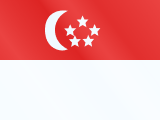




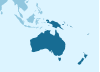


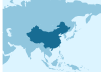















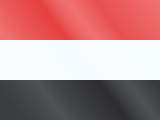









 支払い
支払い  言語
言語  通貨
通貨 


















 結果は見つかりませんでした
結果は見つかりませんでした






